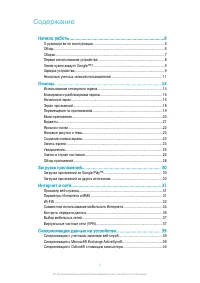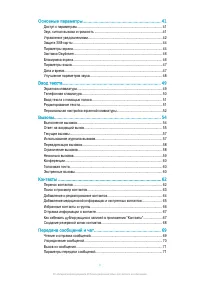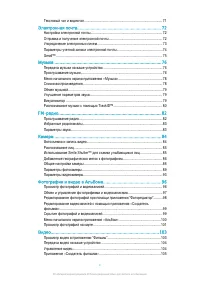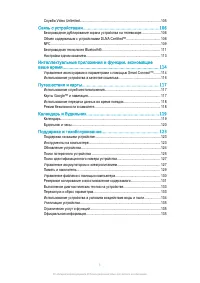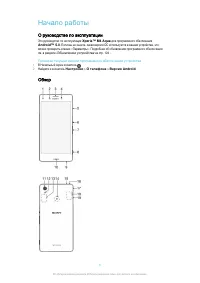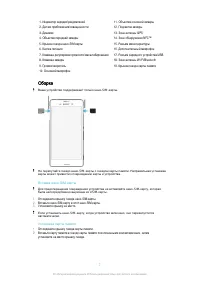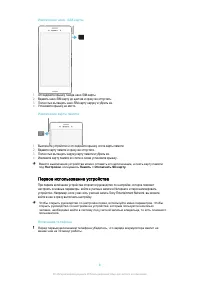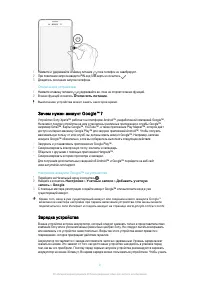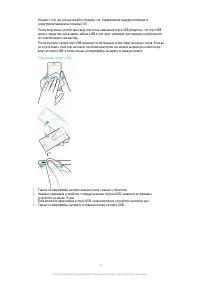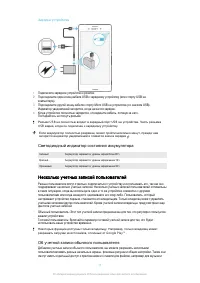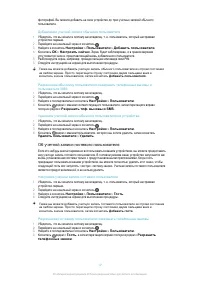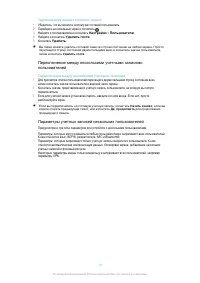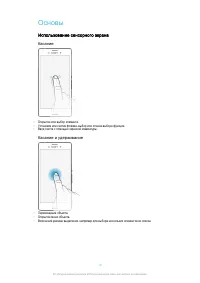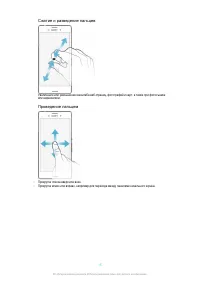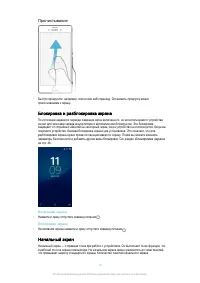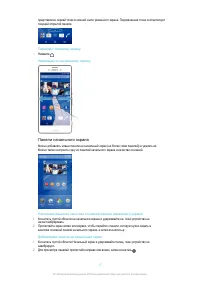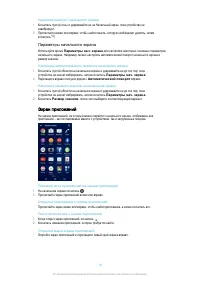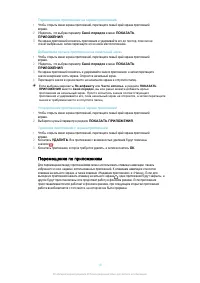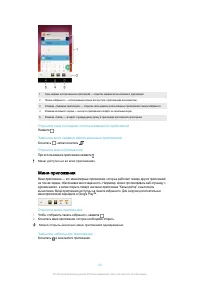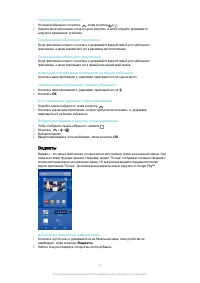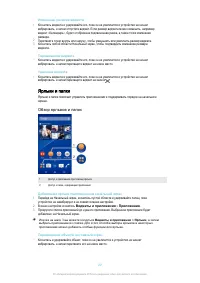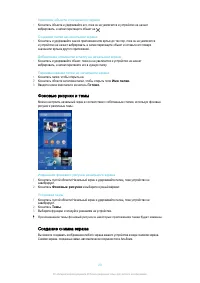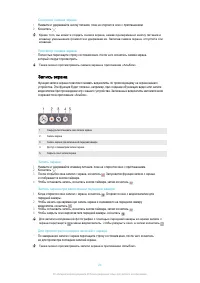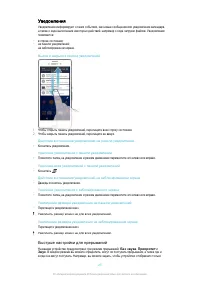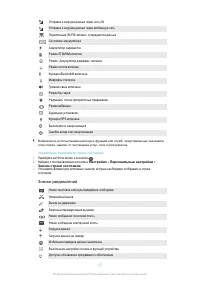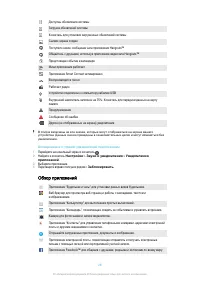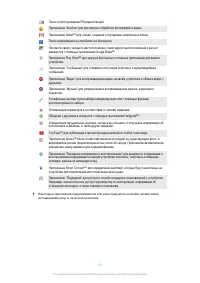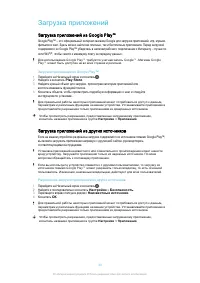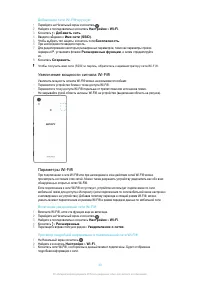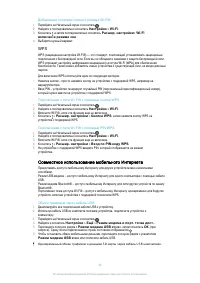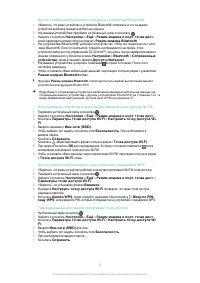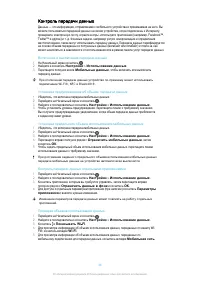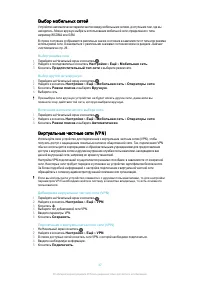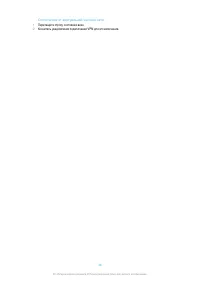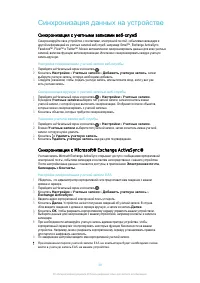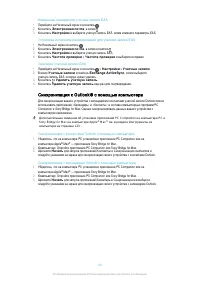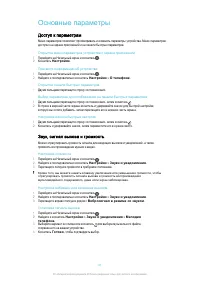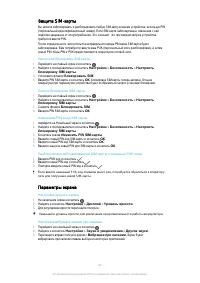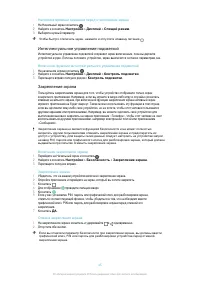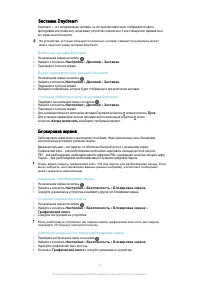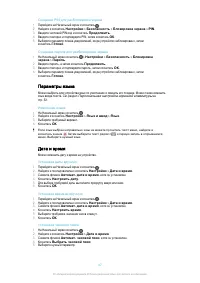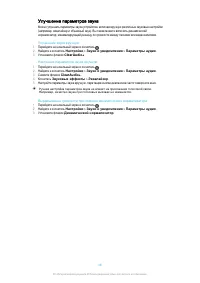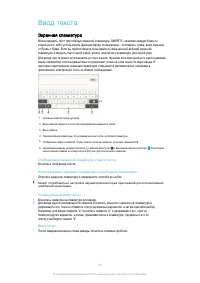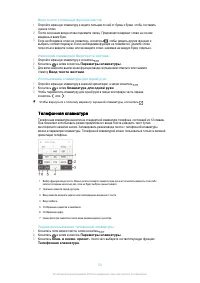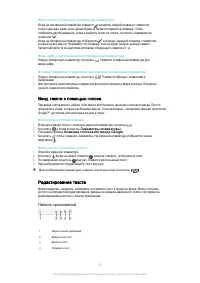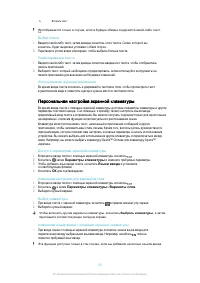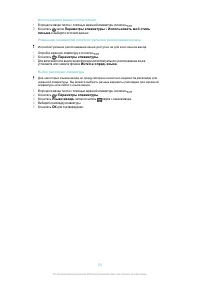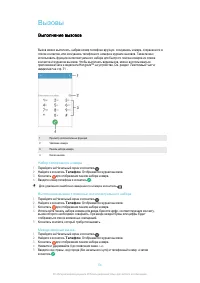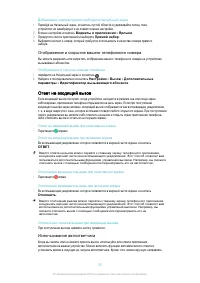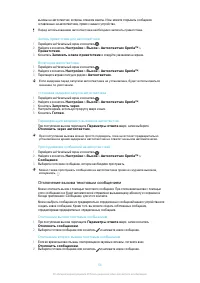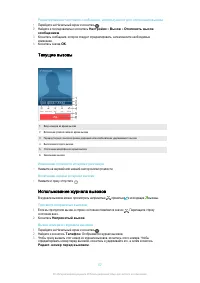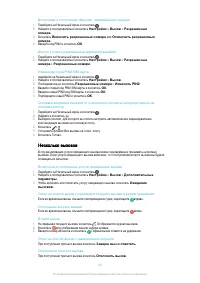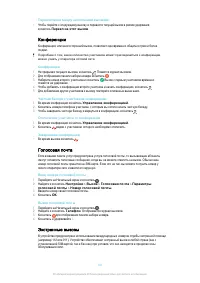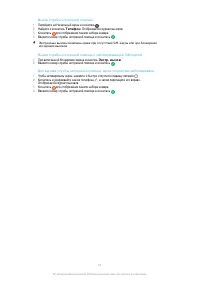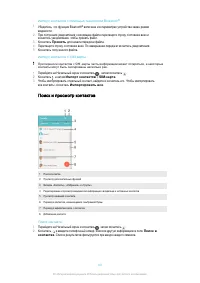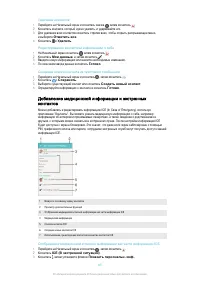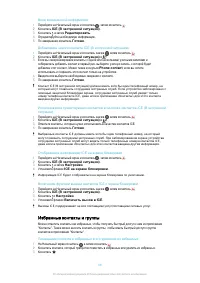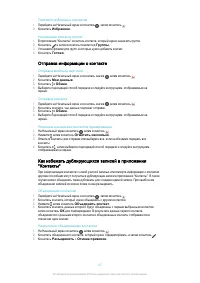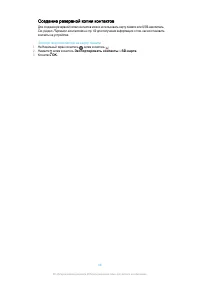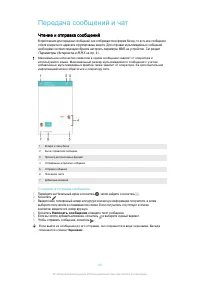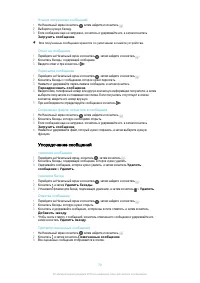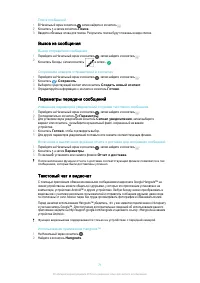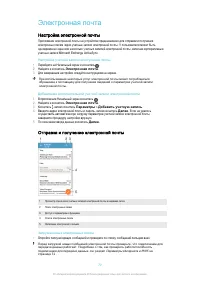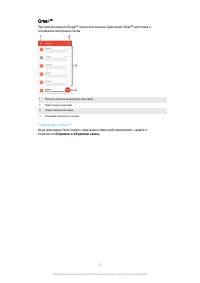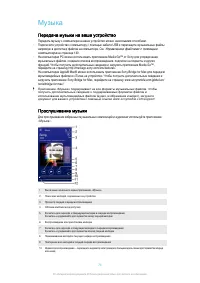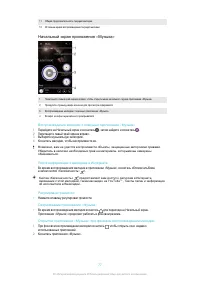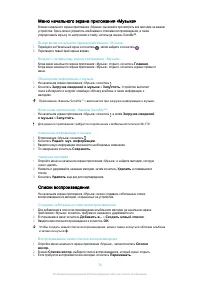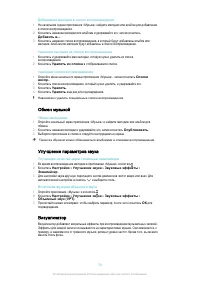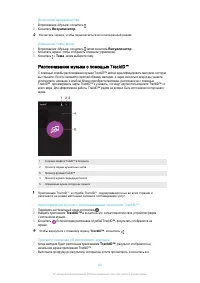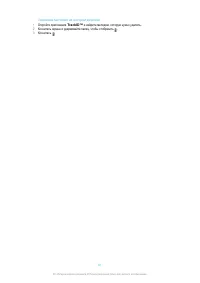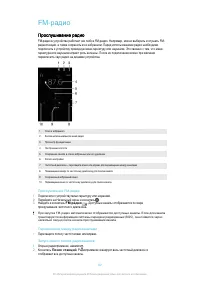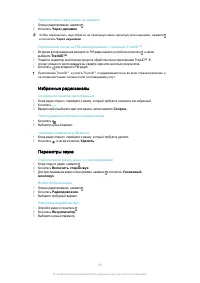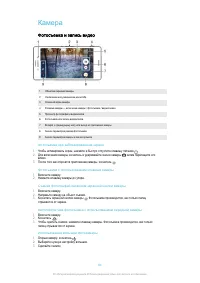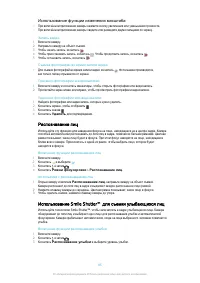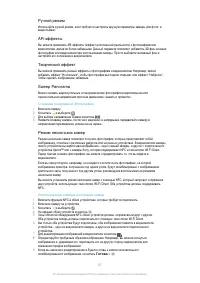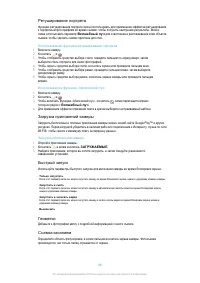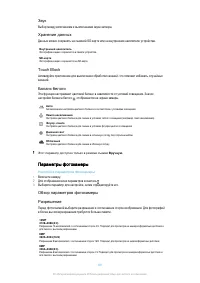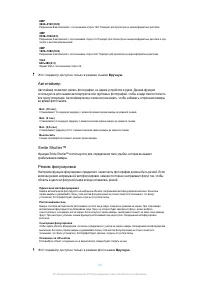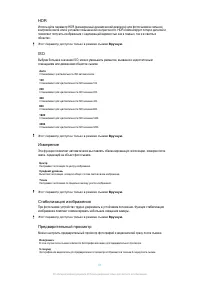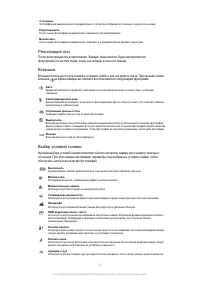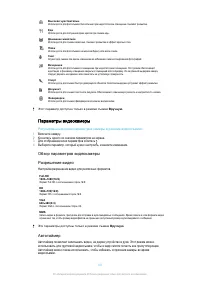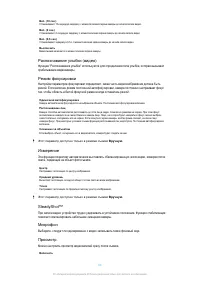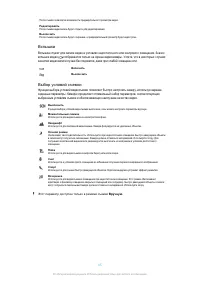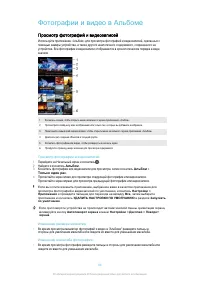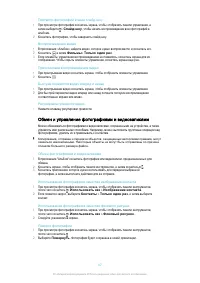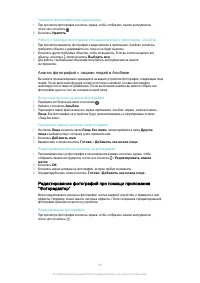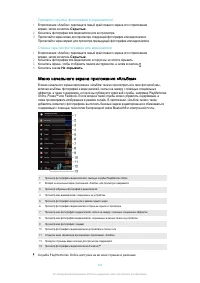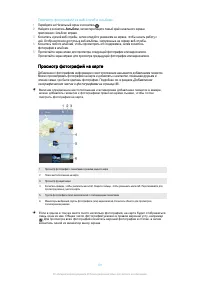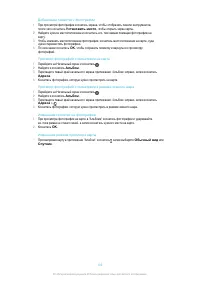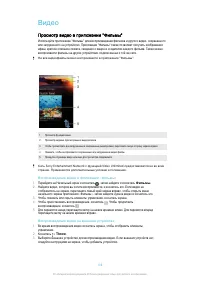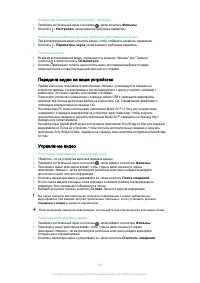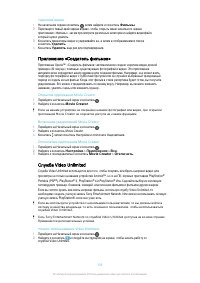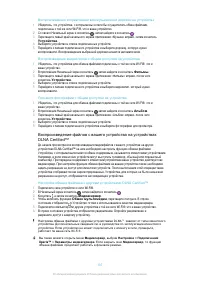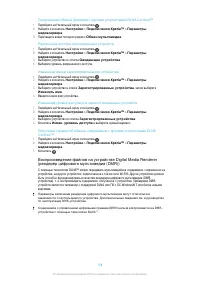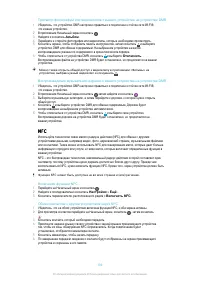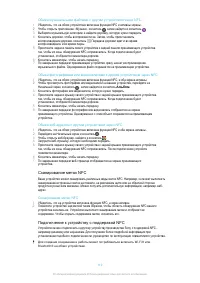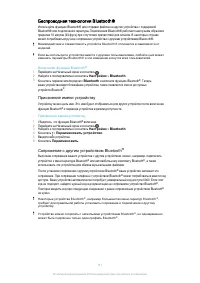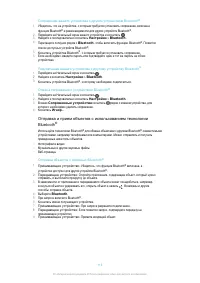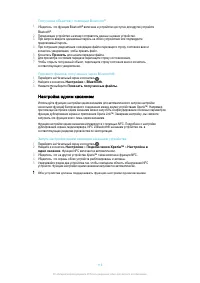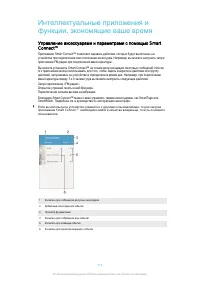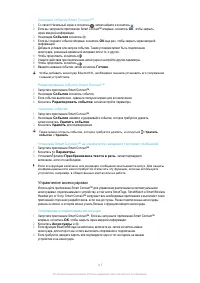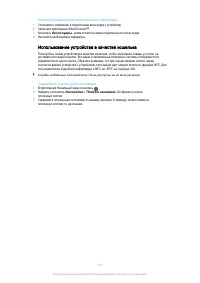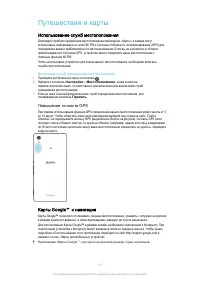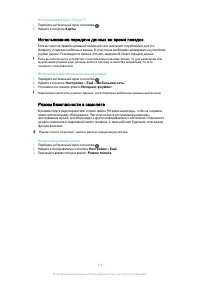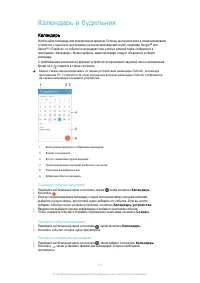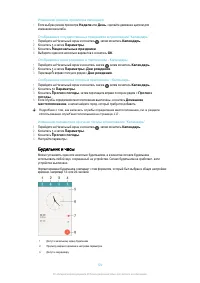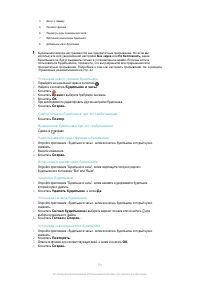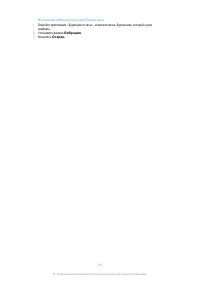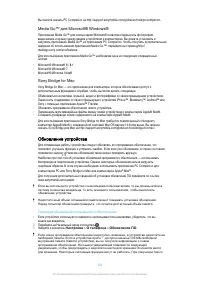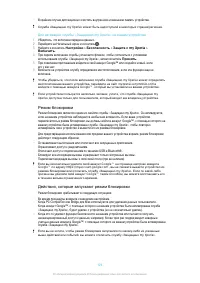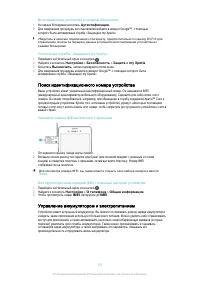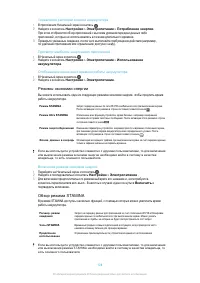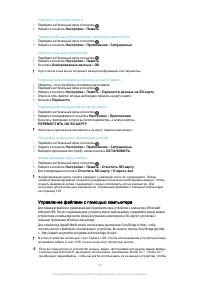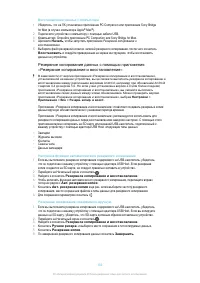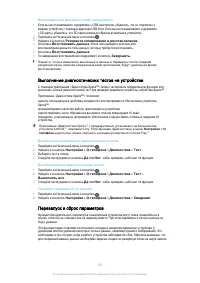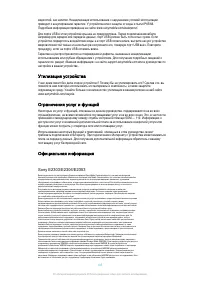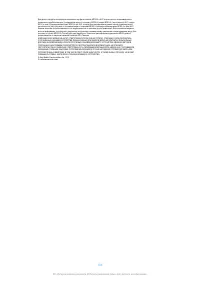Смартфоны Sony Xperia M4 Aqua DS E2333 LTE (Black) - инструкция пользователя по применению, эксплуатации и установке на русском языке. Мы надеемся, она поможет вам решить возникшие у вас вопросы при эксплуатации техники.
Если остались вопросы, задайте их в комментариях после инструкции.
"Загружаем инструкцию", означает, что нужно подождать пока файл загрузится и можно будет его читать онлайн. Некоторые инструкции очень большие и время их появления зависит от вашей скорости интернета.
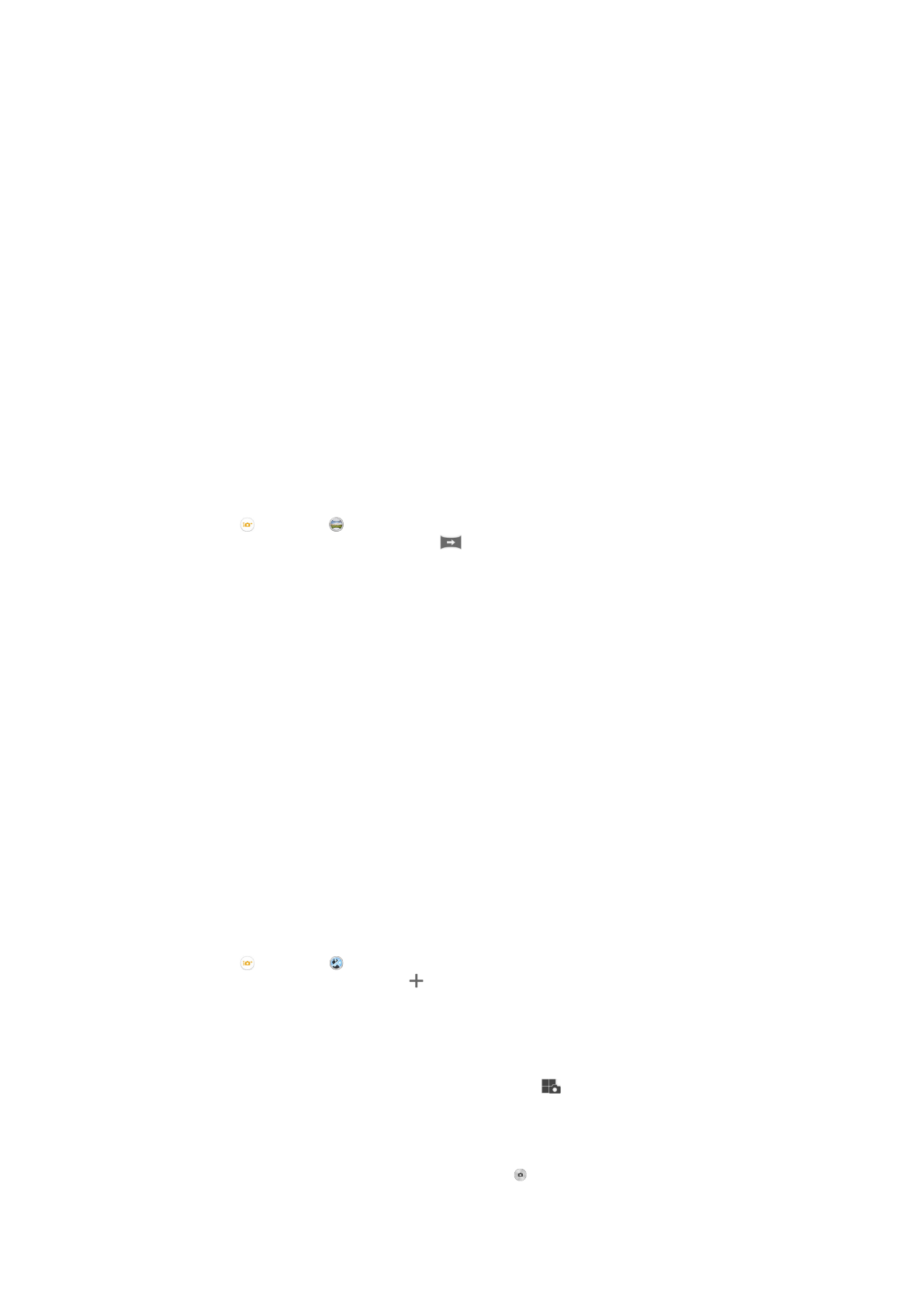
Ручной
режим
Используйте
ручной
режим
,
если
требуется
настроить
вручную
параметры
камеры
для
фото
-
и
видеосъемки
.
AR-
эффекты
Вы
можете
применять
AR-
эффекты
(
эффект
дополненной
реальности
)
к
фотографиям
или
видеоклипам
,
делая
их
более
забавными
.
Данный
параметр
позволяет
добавлять
3D-
фон
на
ваши
фотографии
или
видеозаписи
при
использовании
камеры
.
Просто
выберите
желаемый
фон
и
настройте
его
положение
в
видоискателе
.
Творческий
эффект
Вы
можете
применять
разные
эффекты
к
фотографиям
и
видеозаписям
.
Например
,
можно
добавить
эффект
"
Ностальгия
",
чтобы
фотографии
выглядели
старыми
,
или
эффект
"
Набросок
",
чтобы
сделать
изображение
забавным
.
Sweep Panorama
Можно
снимать
широкоугольные
и
панорамические
фотографии
в
вертикальном
или
горизонтальном
направлении
простым
движением
«
нажать
и
провести
».
Создание
панорамной
фотографии
1
Включите
камеру
.
2
Коснитесь
и
выберите
.
3
Для
выбора
направления
съемки
коснитесь
.
4
Нажмите
клавишу
камеры
,
после
чего
медленно
и
непрерывно
передвигайте
камеру
в
направлении
перемещения
,
указанном
на
экране
.
Режим
нескольких
камер
Режим
нескольких
камер
позволяет
получать
фотографии
,
которые
представляют
собой
изображения
,
отснятые
с
различных
ракурсов
или
на
разных
устройствах
.
В
видоискателе
камеры
своего
устройства
вы
видите
два
изображения
–
одно
с
вашей
камеры
,
а
другое
с
подключенного
устройства
Xperia™
или
с
камеры
Sony,
которая
поддерживает
NFC
и
технологию
Wi-Fi Direct.
Перед
тем
как
снимать
фотографию
,
вы
можете
отредактировать
то
,
что
вы
видите
в
видоискателе
.
Если
вы
присутствуете
,
например
,
на
концерте
и
хотите
снять
фотографию
,
на
которой
изображение
оркестра
,
полученное
под
одним
углом
,
будут
скомбинировано
с
изображением
зрительного
зала
,
полученного
под
другим
углом
,
рекомендуем
воспользоваться
режимом
нескольких
камер
.
Вы
можете
установить
режим
нескольких
камер
с
помощью
NFC,
который
запускает
сопряжение
двух
устройств
,
использующих
технологию
Wi-Fi Direct.
Оба
устройства
должны
поддерживать
NFC.
Использование
режима
нескольких
камер
1
Включите
функции
NFC
в
обоих
устройствах
,
которые
требуется
подключить
.
2
Включите
камеру
на
устройстве
.
3
Коснитесь
и
выберите
.
4
На
экранах
обоих
устройств
коснитесь
.
5
Зоны
областей
обнаружения
NFC
обоих
устройств
должны
соприкасаться
друг
с
другом
.
Оба
устройства
теперь
должны
подключаться
с
помощью
технологии
Wi-Fi Direct.
6
Как
только
оба
устройства
будут
подключены
,
оба
изображения
появятся
в
видоискателе
устройства
–
одно
из
видоискателя
камеры
,
а
другое
из
видоискателя
подключенного
устройства
.
7
Для
редактирования
изображений
в
видоискателе
коснитесь
.
8
Отредактируйте
требуемым
образом
изображения
.
Например
,
вы
можете
коснуться
изображения
и
,
удерживая
его
,
перетащить
его
на
другую
сторону
видоискателя
для
изменения
порядка
изображений
.
9
Когда
вы
закончите
редактирование
и
будете
готовы
к
записи
окончательного
скомбинированного
изображения
,
коснитесь
Готово
> .
87
Это
Интернет
-
версия
документа
. ©
Печать
разрешена
только
для
частного
использования
.